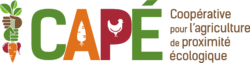Modélisation et codage
Aide:Modélisation et codage
Cette page s'adresse aux utilisateur·rices qui souhaitent connaître les codes nécessaires pour éditer le contenu via l'éditeur Wikicode.
Codes de mise en forme
Voir Aide:Syntaxe
Ancres
Attention! Si le nom de la page ou de la section change, le lien ne sera plus fonctionnel.
Dans la même page
[[#Titre de la section|Texte à afficher]]
Sur une autre page interne
[[Titre page#Titre de la section|Texte à afficher]]
Boutons
Cartes
- Pour changer l'affichage : Dans #display_map, modifier l'ordre des layers=
Citations
1. <blockquote> -> générique, vanille, pour les citations. CSS générique ou contextuel (div blockquote)
2. <blockquote class="NomDuneClassePourWM"> OU <div class="NomDuneClassePourWM"><blockquote /> ---> on veut une certaine mise en page standard du blockquote qui sera modifiable génériquement par la feuille de style. FORTEMENT SUGGÉRÉ - plus facile à faire des changements sur l'ensemble des pages. Ne pas hésiter à créer ce genre de classe (mais sans exagérer)
3. <blockquote class="codeBootstrap (comme my-2 px-3, etc)" -> ici on utilise des classes pour altérer localement le blockquote, qu'il se présente différemment à cet endroit précisément. DONC altération locale -> ne pas abuser. Si c'est d'un usage fréquent, transformer en classe CSS. Par exemple :
<blockquote class="bg-light my-2 px-3"> « ...(TEXTE)... » <p class="blockquote-footer">Auteur·e, titre, organisation (Année)</p> </blockquote>
« ...(TEXTE)... »
Colonnes
<div class="row justify-content-start"> <div class="col"> </div> </div>
Commentaires
Pour cacher la zone de commentaires en bas de page, insérez ce code :
<no-comment-streams />
Édition de section
Cacher
Pour que les liens " [Modifier | Modifier le wikicode] " ne s'affichent pas après chaque titre, coder :
__NOEDITSECTION__
Haut et bas de page du GGG
Pour afficher le modèle:NavigationHaut et le modèle:NavigationBas, et fermer le <div> initial de 12 colonnes.
{{NavigationHaut}}
<div class="col-12 margin-edit col-md-8 ml-n3">
<p class="lead">
</div>
{{NavigationBas}}
Hyperliens
- Externe
[URL Titre]
- Interne
[[Nom de la page|Texte]]
Images
Modèles de base
Procédure d'importation :
- Réduire la taille du fichier image à max 450 Ko à l'aide d'un logiciel tiers;
- Renommer le fichier de l'image avec un nom significatif et unique (max 5-6 mots);
- Copier le nom du fichier avec son extension (ex.: .jpg);
- Dans le wikicode de la page, inscrire à l’endroit souhaité le code du modèle Image désiré (voir plus bas);
- Coller le nom du fichier au bon endroit; Inscrire les légendes de l'image au besoin);
- Enregistrer;
- Importer les images par glisser-déposer via la fenêtre d’importation qui apparaît à l’endroit des photos dans la page;
- Recharger la page une fois que le % d'importation ait dépassé 90%;
- Attribuer les propriétés à l'image (ex. : personne, organisation, opération, etc.) en ouvrant la page du fichier image et apporter les modification (si le fichier n’a pas de champs de propriétés, inscrire {{Photo}} dans le wikicode de la page du fichier).
{{ImageUne
| Fichier:
|
|
}}
{{ImageDeux
| Fichier:NomImage1.jpeg
| La légende de la photo 1
| Fichier:NomImage2.jpeg
| La légende de la photo 2
|'''Figure X.''' La légende du bloc d'images
}}
Modèles avancés
Infobulle
{{#info: Texte de l'infobulle}}
Formulaire
Boîte de texte
{{{standard input|free text|rows=10|autogrow}}}
Modèles et formulaires
- Créer le modèle
- Code qui détermine l'affichage du titre de la page : {{DISPLAYTITLE:{{{Propriété ayant le titre souhaité|}}} }}
- Code pour l'attribution(?) des propriétés :
<!-- INSTANCIATION -->
{{#set:
| Nom propriété 1={{{Nom propriété 1|}}}
| ...
}}
- Créer le formulaire en choisissant le modèle qui s'y rapporte
- Définir les attributs du modèle
- Ouvrir une page avec des données complètes; Cliquer sur l'icône "Outils" en bas à gauche et sélectionner "Chercher les propriétés"; Cliquer sur chacune des propriétés (colonne de gauche) et insérer dans leur page le code Cette propriété est de type [[A le type::Texte]], les types pouvant être Texte, Date, URL, Page.
- Si des données sont déjà existantes, les importer via un fichier csv créé via LibreOffice
- Colonnes: Titre; Nom du modèle[Nom de propriété 1]; Nom du modèle[Nom de propriété 2]; etc. (voir Aide);
- Enregistrer en CSV, UTF-8 ou UTF-16; Cocher "éditer les paramètres du filtre" ainsi que les cases 1 et 3 sur les 4; Champ = , et Caractère = " ;
- Importer le Fichier CSV;
- Note : Cela peut prendre quelques heures, voire quelques jours, pour que l'importation soit complétée.
Pour que le formulaire s'ouvre lorsqu'on souhaite modifier une page
- Dans le modèle de la page
- Inscrire le code : <includeonly>[[Catégorie:Num du modèle]]</includeonly>
- Créer la page de catégorie pour le modèle :
- https://labo.laferme.wiki/labo/cetab/index.php?title=catégorie:Nom du modèle&action=edit
- code pour atribuer le formulaire à la catégorie : {{#default_form: Nom du formulaire}}
Pages d'aide
https://www.mediawiki.org/wiki/Help:Extension:ParserFunctions
https://www.mediawiki.org/wiki/Extension:Page_Forms https://www.mediawiki.org/wiki/Extension:Page_Forms/Defining_forms https://www.mediawiki.org/wiki/Extension:Page_Forms/Input_types
Listes à puces
Avec points
* Texte 1 * Texte 2
- Texte 1
- Texte 2
Numérotée
# Texte 1 # Texte 2
- Texte 1
- Texte 2
Alphabétique
<ol style="list-style-type:lower-alpha"> <li>Texte 1</li> <li>Texte 2</li> </ol>
- Texte 1
- Texte 2
Mots-clés
Pour ajouter un mot du texte à la liste des mots-clés du bas de la page, ajouter le modèle C autour dudit mot :
{{C|leditmot}}
Mots magiques
https://www.mediawiki.org/wiki/Help:Magic_words
Renommage et suppression de page
Si aucune redirection n'est laissée, s'assurer qu'aucune page n'est liée. Corriger au besoin le code dans les pages qui pointent vers l'ancienne page, avant la suppression idéalement. Pour connaître les pages liées à une page, faire une recherche via Spécial:Pages liées.
Paragraphe de début
Si on veut mettre de l'avant les premiers paragraphes d'un chapitre (intro), on peut utiliser les balises suivantes :
<p class="lead"> ...(TEXTE)... </p>
Requêtes
https://www.semantic-mediawiki.org/wiki/Help:Semantic_search
https://www.semantic-mediawiki.org/wiki/Help:Selecting_pages
Table des matières
Afficher à un endroit précis
__TOC__
Cacher
__NOTOC__
Tableaux
Codage
- Voir la page d'aide sur Wikipédia pour en savoir plus;
- Marge et remplissage (margin and padding).
Titre et classes du modèle
<div class="shadow px-2 mb-2 pb-2">
'''Tableau x.''' Titre tableau
{| class="table table-bordered table-responsive table-sm"
- px, mb, etc. : Code pour les marges et le remplissage (autour du tableau vs autour du texte)
- table-responsive : Code pour les tableaux réactifs
- table-sm : Code pour rendre plus compact le tableau en diminuant de moitié le remplissage
Notes de bas
<blockquote><small> '''Notes''' # Note '''Source :''' Auteur·e ''et al.'' (année) </small> </blockquote> </div>
Entête
! Nom de l'entête de la colonne
Alignement du texte
| style="text-align:center/left/right"| Texte de la cellule
Fusion de cellules
Lignes
| colspan="Nombre de cellules d'une ligne à fusionner"|Titre de la cellule ! colspan=""| | colspan=""|
Colonnes
| rowspan="Nombre de cellules d'une même colonne à fusionner"|Titre de la cellule ! rowspan=""| | rowspan=""|
Texte
Couleur
Texte rouge
<p style="color:red">Texte</p>
Justification
À droite : <div style='text-align: right;'>Texte à droite</div> Au centre : <div style='text-align: center;'>Texte au centre</div> À gauche : <div style='text-align: left;'>Texte à gauche</div>
Saut de ligne
Balise html :
<br/>
Sinon en wiki code, laisser une ligne vide pour paragraphe (texte ou autre).
Titre de page
Pour forcer l'affiche d'un titre différent du nom de la page, utiliser le code suivant :
{{DISPLAYTITLE:Titre}}
{{DISPLAYTITLE:{{{Nom de la propriété|}}} }}
Titres et hiérarchie
= H1 : Titre de la page (Mod./Chap./Sect.)= == H2 : Titre de section (Sous-section) == === H3 : Sous-titre 1 (Sous-sous-section) === ==== H4 : Sous-titre 2 (Sous-sous-sous-section) ====